当您在运行pyVideoTrans 程序时,如果遇到了下面这样一长串令人头疼的错误提示:
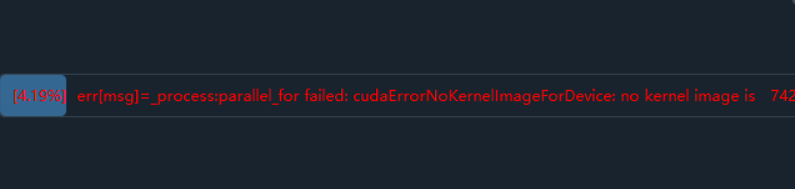
Traceback (most recent call last):
File "videotrans\task\_only_one.py", line 43, in run
File "videotrans\task\trans_create.py", line 371, in recogn
File "videotrans\recognition\__init__.py", line 236, in run
File "videotrans\recognition\_base.py", line 75, in run
File "videotrans\recognition\_overall.py", line 155, in _exec
RuntimeError: err[msg]=_process:parallel_for failed: cudaErrorNoKernelImageForDevice: no kernel image is available for execution on the device别担心,这通常不是什么大问题。这行关键的错误信息:
cudaErrorNoKernelImageForDevice: no kernel image is available for execution on the device
核心原因:您当前使用的软件内嵌的 PyTorch 库与您的电脑显卡环境(NVIDIA驱动或CUDA版本)不兼容。就像一把新锁配了一把旧钥匙,它们无法协同工作。
解决方案:对症下药
请根据您的具体情况,选择以下两种解决方案之一。
情况一:如果您是通过“小补丁包”升级的软件
> 完整pyVideoTrans下载地址: https://pyvideotrans.com/downpackage
如果您是从 v3.76 以下的旧版本,通过下载一个较小的补丁包(例如 360M 大小)进行覆盖升级的,那么很可能遇到了这个问题。
- 原因分析:为了减小升级包的体积,小补丁包可能没有包含最新的、与新版驱动完全兼容的AI运算核心库。
- 解决方法:请访问官网或下载页面,下载最新版的完整安装包(约 2.5G),然后重新进行覆盖安装。完整包包含了所有必需的组件,可以确保软件与您的显卡环境完美匹配。
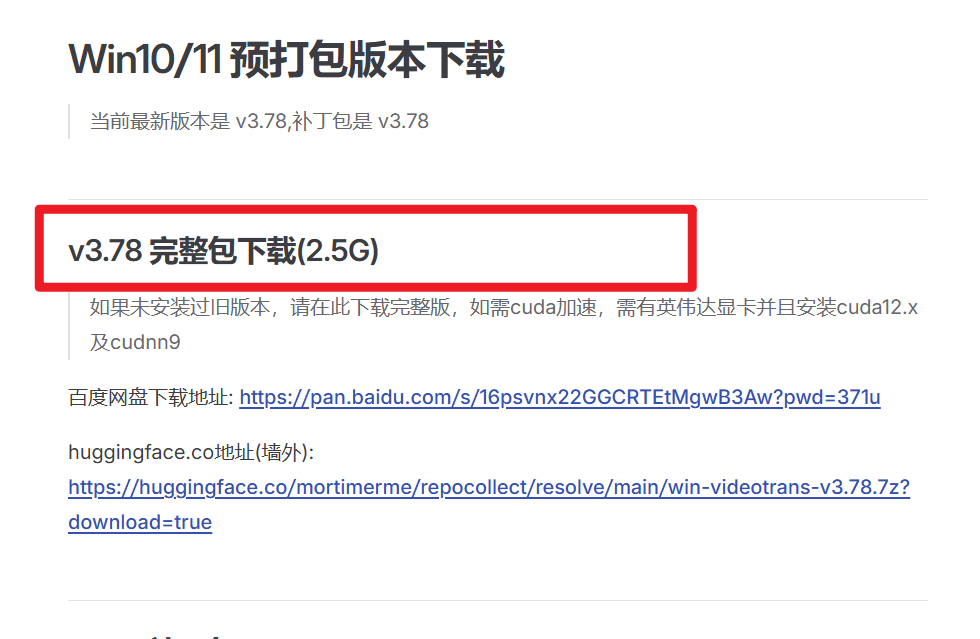
情况二:如果您已使用完整包,或首次安装仍报错
如果您确定已经使用的是最新完整包,但问题依旧存在,那么多半是您的电脑显卡环境需要更新了。
第一步:检查您的显卡环境
1. 按下键盘上的 Win + R 键,打开“运行”对话框。
2. 输入 cmd 并按回车,打开命令提示符窗口。
3. 在窗口中输入以下命令并回车:
nvidia-smi这个命令可以查看 NVIDIA 显卡驱动所支持的最高 CUDA 版本。请注意看输出结果右上角的 CUDA Version。
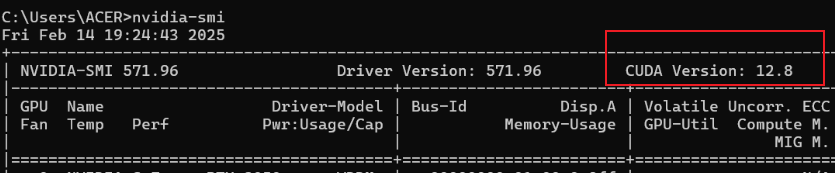
4. 如果您安装过 CUDA Toolkit,也可以通过 nvcc --version 命令查看其版本。但对于解决此问题,nvidia-smi 的信息更为关键。
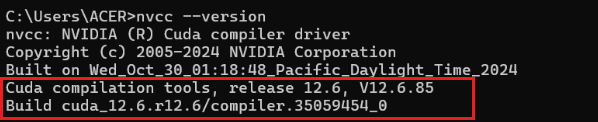
(图为 nvcc --version 的示例)
第二步:升级您的显卡环境
如果 nvidia-smi 命令显示您的 CUDA Version 低于 12.0 或者nvcc --version显示当前cuda版本低于12.0,那么您需要进行升级。
- 解决方法:
1. 更新NVIDIA显卡驱动:前往 NVIDIA 官网,根据您的显卡型号下载并安装最新的驱动程序。这是最重要的一步。
2. 安装匹配的 CUDA 和 cuDNN:软件的正常运行依赖于正确的 CUDA Toolkit 和 cuDNN 库。
为了确保您能顺利完成安装,请务必参考以下链接中的图文教程进行操作:
GPU环境安装详细教程
cudaErrorNoKernelImageForDevice 错误就是“版本不匹配”的信号。
- 先检查软件:是不是用了小补丁升级?是的话,换完整包。
- 再检查电脑:软件没问题?那就升级显卡驱动和相关组件。